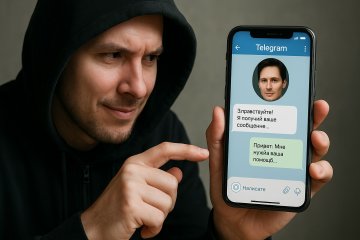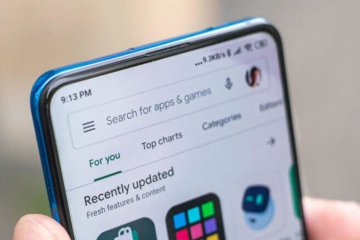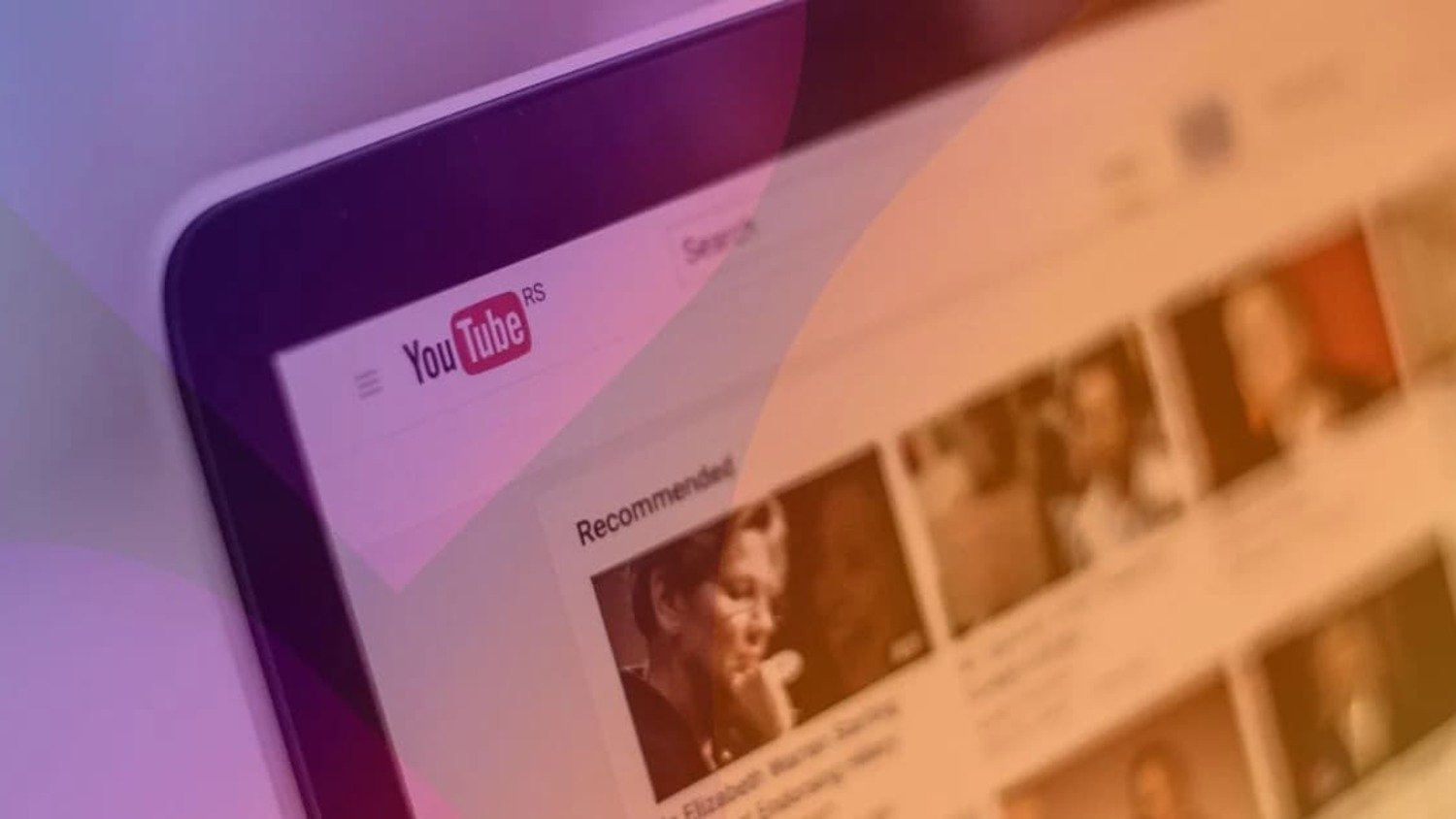Android-смартфоны поддерживают самые разные типы файлов, включая GIF. Аббревиатура расшифровывается как Graphics Interchange Format, что в переводе означает формат для обмена изображениями. Обычно в GIF делаются анимированные картинки, и при желании вы можете сделать гифку из видео на Андроид, выполнив конвертацию файла. С этой целью пригодятся как стандартные инструменты смартфона, так и вспомогательные средства.
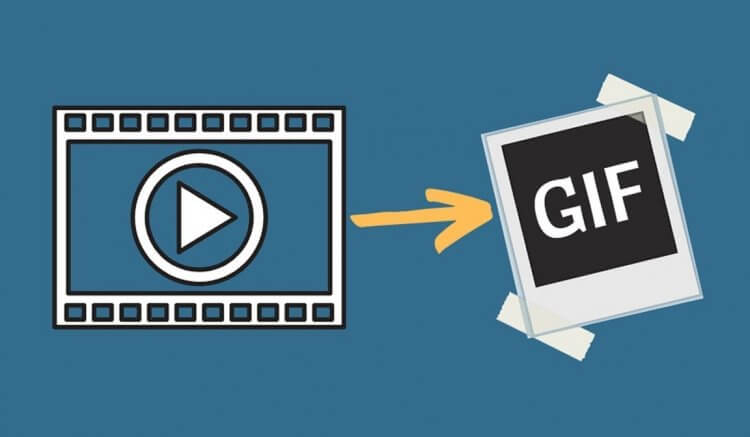
Любое видео можно превратить в анимацию
Содержание
Как сделать гифку на Самсунг
На некоторых устройствах (например, Samsung) есть встроенный конвертер в GIF. Как правило, он является частью «Галереи» — приложения, которое используется для просмотра фото и видео. Чтобы сделать гифку на телефоне, вам понадобится:
- Открыть видео через галерею.
- Запустить воспроизведение.
- Нажать кнопку «GIF».
- Выбрать отрезок и указать скорость воспроизведения.
- Нажать кнопку «Сохранить».
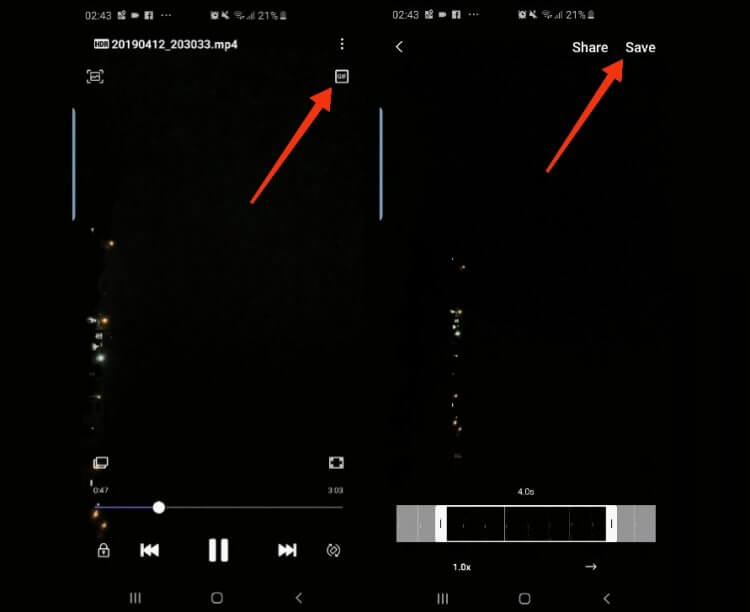
Функция доступна не на всех моделях
Кстати, на Samsung можно сразу снять видео в формате GIF. Об этом мы рассказывали в отдельном материале, с которым вы познакомитесь, перейдя по гиперссылке. Однако на большинстве других смартфонов нет даже самого простого инструмента создания гиф из видео, а потому приходится устанавливать дополнительный софт.
Читайте также: как сделать GIF-анимацию на Samsung
Приложение для создания GIF
Если встроенной функции нет, установите вручную конвертер из видео в GIF. С этой задачей помогут справиться следующие приложения:
Программы очень похожи друг на друга, а потому рассмотрим, как сделать гиф из видео, на примере одного приложения GIF Editor:
- Запускаем программу.
- Переходим в раздел «Videos -> GIF».
- Выбираем видео и жмем галочку.
- Настраиваем изображением.
- Жмем на стрелочку, направленную вверх, и сохраняем анимацию.
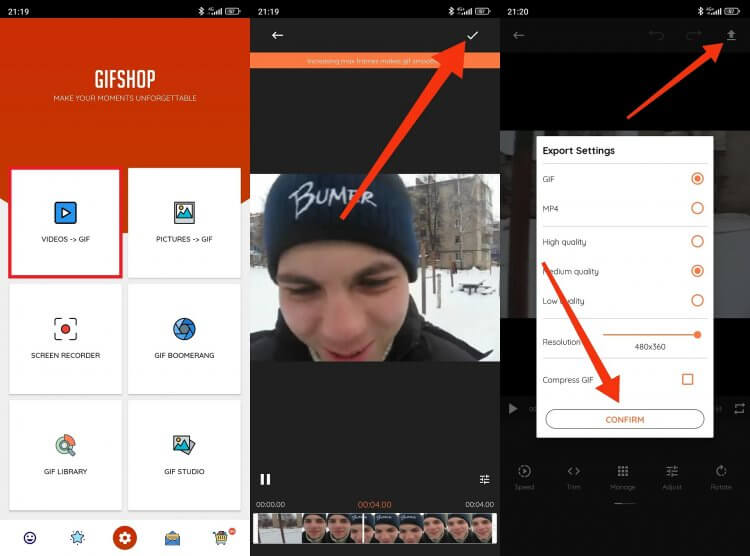
В приложении есть много дополнительных настроек
Подобные приложения умеют работать не только с видео. Также они помогут сделать гифку из картинок. Поэтому вариантов использования хоть отбавляй.
⚡ Подпишись на AndroidInsider в Дзене, чтобы получать новости из мира Андроид первым
Как сделать гифку из видео онлайн
Если вы не хотите засорять смартфон лишними приложениями, обратитесь к помощи сервисов для создания GIF, работающих через браузер:
Принцип здесь почти такой же, как и у отдельных программ. То есть, чтобы конвертировать видео в гиф, вам понадобится:
- Открыть сайт сервиса.
- Нажать кнопку «Chose File» и выбрать видео.
- При желании настроить параметры анимации и нажать «Начать».
- По завершении конвертации останется скачать гифку, нажав на соответствующую кнопку.
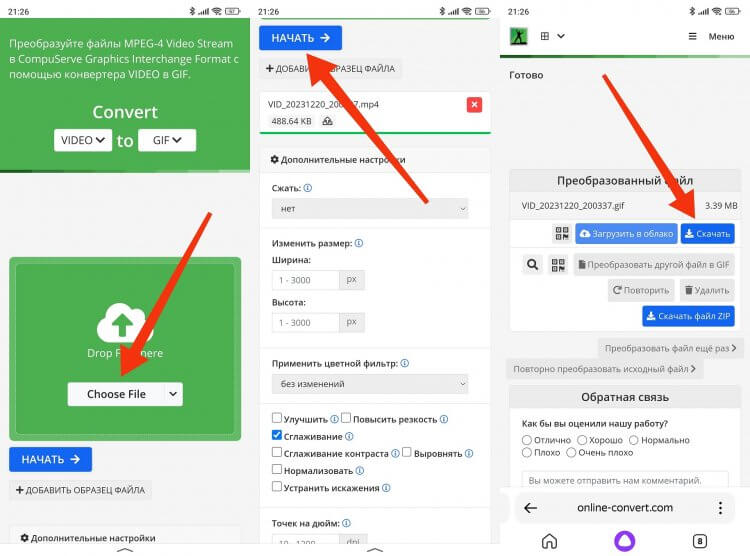
Хороший вариант без необходимости скачивания дополнительного ПО
Онлайн-сервисы предлагают меньше опций, чем специальные приложения, но не засоряют устройство и выполняют свою функцию так же качественно. А потому, возможно, это именно ваш вариант.
❗ Поделись своим мнением или задай вопрос в нашем телеграм-чате
Как сделать гифку в Ватсапе
Если у вас появилось желание конвертировать видео не для себя, а для отправки другому человеку, удобнее будет использовать встроенный инструментарий мессенджера. К примеру, можно сделать GIF в WhatsApp:
- Откройте чат с нужным человеком.
- Нажмите кнопку прикрепления файла.
- Выберите видео.
- В окне редактора обрежьте его и нажмите «GIF» в правом верхнем углу.
- Отправьте анимацию.
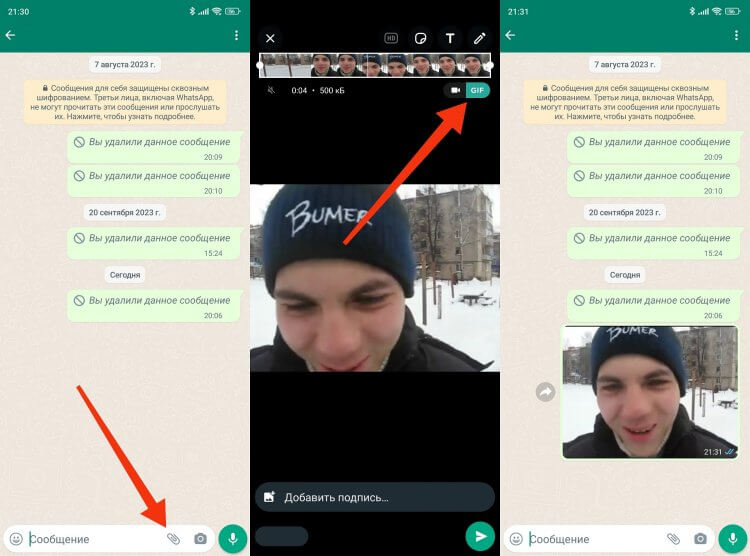
В отличие от специальных приложений, WhatsApp не предлагает дополнительных настроек
В отличие от других способов конвертации видео в GIF, WhatsApp предлагает минимальное количество настроек. Зато все происходит быстро, а вам не нужно тратить время на загрузку дополнительных программ или поиск подходящих сервисов.
? Загляни в телеграм-канал Сундук Али-Бабы, где мы собрали лучшие товары с АлиЭкспресс
Как сделать гиф в Телеграмме
Также вы можете сделать гифку из видео в Телеграме, но в этом мессенджере кнопка конвертирования выглядит немного иначе:
- Откройте чат.
- Нажмите кнопку прикрепления файла.
- Выберите видео.
- В редакторе нажмите кнопку с динамиком, расположенную в левом нижнем углу.
- Отправьте сообщение.
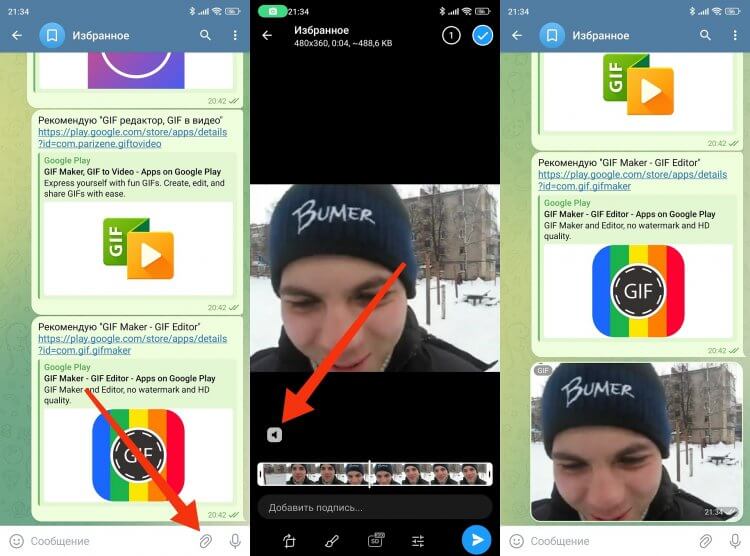
Процесс создания гифок в Telegram почти не отличается от WhatsApp
Кроме того, существует бот для создания гифок в Телеграмме. Он называется Video to Gif Converter и работает следующим образом:
- Открываем чат с ботом, перейдя по ссылке.
- Жмем кнопку «Старт».
- Прикрепляем видео и отправляем его.
- Ждем загрузки и конвертации.
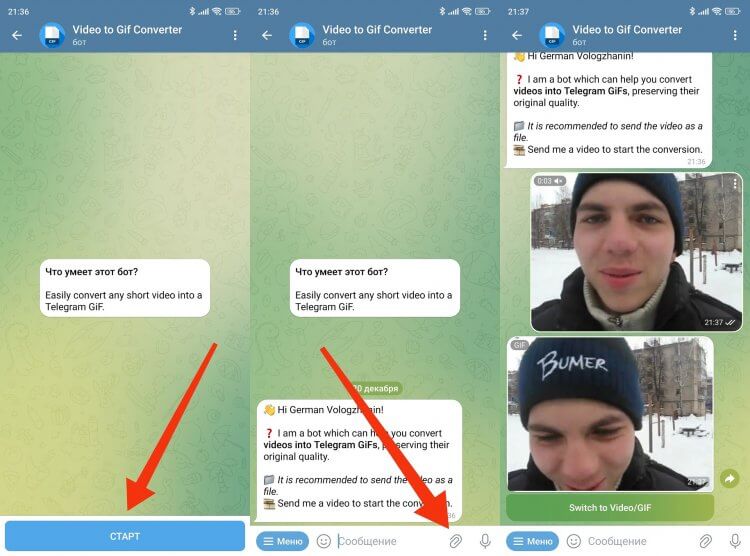
Специальный бот тоже не помешает
В дальнейшем можно скачать получившийся файл через «три точки». Наконец, не забывайте, что в Telegram есть много других полезных ботов, умеющих далеко не только конвертировать видео в гифки.